5 طرق سهلة لتغيير الخطوط في ووردبريس
نشرت: 2024-08-06تعتبر الخطوط ضرورية لتصميم موقع الويب الخاص بك، لأنها تؤثر على أسلوبه ومظهره العام. اعتمادًا على اختيارك للخط، يمكن أن يؤدي ذلك إلى تحسين مظهر موقعك أو إفساده.
تسمح لك خطوط الويب، التي توفرها خدمات مثل Google وAdobe وFontSpace، بتضمين الخطوط مباشرة في موقعك. على عكس خطوط سطح المكتب، يتم تخزين خطوط الويب في السحابة ويتم تحميلها بسرعة عندما يصل الزائرون إلى موقعك. وهذا يجعل من السهل استخدام خطوط متعددة دون التضمين اليدوي.
بمجرد تحديد الخط، ستحتاج إلى معرفة كيفية استخدام هذا الخط على موقعك.
في هذه المدونة، سنستكشف طرقًا مختلفة لتغيير الخطوط في WordPress. يمكنك اختيار طريقتك المفضلة وفقًا لموضوعك، سواء كنت بحاجة إلى مكون إضافي، أو إضافتها يدويًا. سنقوم بإرشادك خلال كل طريقة، حتى تتمكن بسهولة من تخصيص أسلوب الطباعة الخاص بموقعك.
دعنا نتعمق في كيفية تغيير الخطوط في WordPress وإضفاء لمسة مطبعية مثالية على موقع الويب الخاص بك.
وقبل ذلك يجب أن نعرف:
لماذا تغير خطوط موقع WordPress الخاص بك؟
يعد تغيير الخطوط على موقع WordPress الخاص بك أمرًا مهمًا لأنه يساعد في ضبط الحالة المزاجية وأسلوب موقعك. الخطوط الصحيحة يمكن أن تجعل المحتوى الخاص بك أكثر جاذبية وأسهل للقراءة، في حين أن الخطوط الخاطئة يمكن أن تجعل موقعك يبدو غير احترافي.
- الخطوط الواضحة والمختارة جيدًا تجعل قراءة النص أسهل.
- يمكن للخطوط المختلفة أن تمنح موقعك مظهرًا فريدًا ومظهرًا فريدًا.
- تساعد الخطوط على عكس شخصية علامتك التجارية ورسالتها.
- يمكن للخطوط الجيدة أن تجعل العناوين والمعلومات المهمة بارزة.
بشكل عام، يعد تغيير الخطوط طريقة بسيطة لتعزيز مظهر وفعالية موقع الويب الخاص بك.
أنواع خطوط الويب
مثل خطوط سطح المكتب، تأتي خطوط الويب في أربعة أنواع رئيسية:
- Serif: تتميز خطوط Serif بعناصر زخرفية في أعلى وأسفل كل حرف. من الأفضل استخدامها للعناوين نظرًا لأسلوبها المزخرف.
- Sans Serif: تتمتع خطوط Sans Serif بمظهر نظيف ومباشر، مما يجعلها مناسبة لكل من العناوين والنص الأساسي.
- البرنامج النصي: تتمتع خطوط البرنامج النصي بمظهر مرح ومخطوط ويجب استخدامها باعتدال لتجنب إرباك تصميمك.
- العرض: خطوط العرض جريئة وملفتة للانتباه. إنها تعمل بشكل جيد مع العناوين ولكن يجب استخدامها باعتدال وعدم استخدامها كنص أساسي على الإطلاق.
الآن بعد أن تعلمت أهمية الخطوط وأنواعها، دعنا نرى كيفية تغيير الخطوط في WordPress.
كيفية تغيير الخطوط في ووردبريس
هناك عدة طرق يمكنك من خلالها تغيير الخطوط على موقع WordPress الخاص بك. لقد قدمنا لك بالفعل فكرة عن الطرق في البداية.
سنوضح لك كيفية تغيير خطوط موقع WordPress الخاص بك بخمس طرق سهلة باستخدام-
- أداة تخصيص سمات ووردبريس
- محرر موقع ووردبريس الكامل
- البرنامج المساعد للخط ووردبريس
- محرر محتوى ووردبريس
- محرر كتلة ووردبريس
الآن دعونا نرى التفاصيل، أليس كذلك؟
1. كيفية تغيير الخطوط في أداة تخصيص سمات WordPress
يعد تغيير خط موقعك أمرًا بسيطًا باستخدام أداة تخصيص سمات WordPress. تتيح لك هذه الأداة تعديل مظهر موقع الويب الخاص بك وتوفر معاينة في الوقت الفعلي للتغييرات.
إذا كنت لا ترى خيار قائمة التخصيص، فقد يكون التعديل الكامل للموقع الخاص بك ممكّنًا. في هذه الحالة، ستحتاج إلى استخدام طريقة مختلفة أو تبديل السمات.
في هذا الدليل، سوف نستخدم موضوع أسترا . ومع ذلك، قد تختلف الخيارات وفقًا لموضوع WordPress الخاص بك. بشكل عام، ابحث عن إعدادات "الخط" أو "الطباعة" في أداة التخصيص الخاصة بموضوعك.
للبدء، يمكنك التوجه إلى المظهر > التخصيص من لوحة تحكم WordPress الخاصة بك.
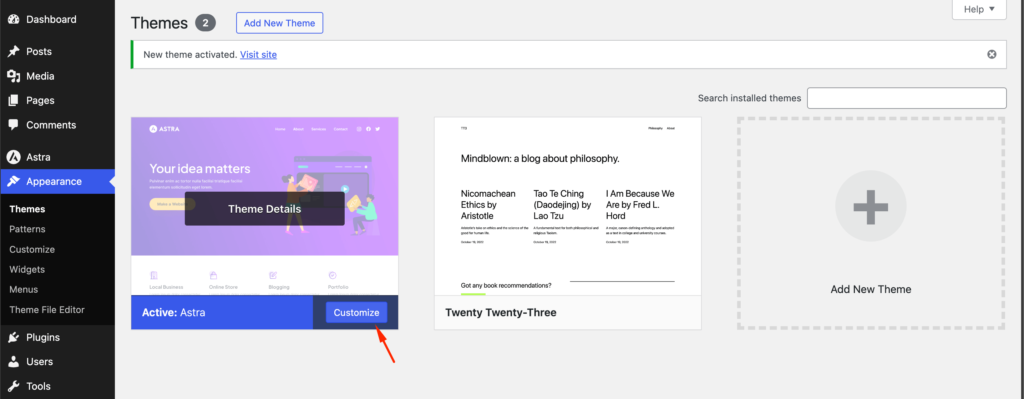
سيؤدي هذا إلى تشغيل أداة تخصيص سمات WordPress.
يتميز موضوع Astra بقسم "عالمي" مع خيارات لتغيير الأنماط على مستوى الموقع. لتغيير الخط عبر موقع الويب الخاص بك بالكامل، انقر فوق الخيار "عام" من القائمة الموجودة على اليسار.
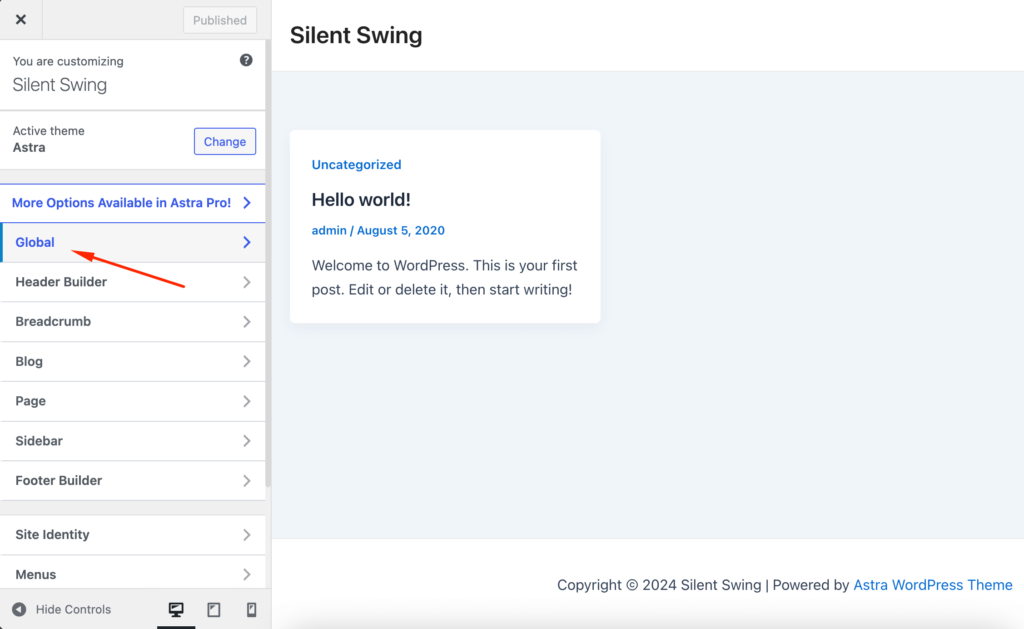
في الشاشة التالية، سترى خيارات مثل "الطباعة" و"الألوان" و"الحاوية" و"الأزرار" والمزيد.
انقر على خيار "الطباعة".
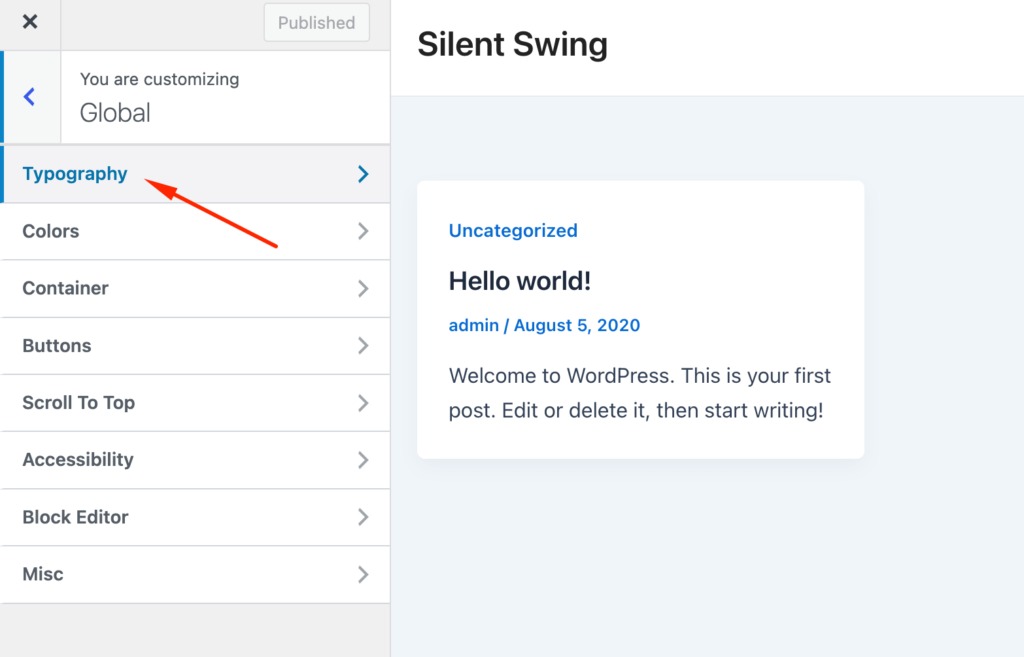
يمكنك اختيار خطوط مختلفة من هنا ضمن قسم " الإعدادات المسبقة ".
هذه هي مجموعات الخطوط الافتراضية التي تقدمها السمة، وسيؤدي تحديد إعداد مسبق إلى تغيير الخط على موقع الويب الخاص بك بالكامل.
قم بالتمرير فوق إعداد مسبق للخط لرؤية مجموعة الخطوط. على سبيل المثال، قد ترى مجموعة " Barlow Semi Condensed وRoboto " في أحد هذه الإعدادات المسبقة.
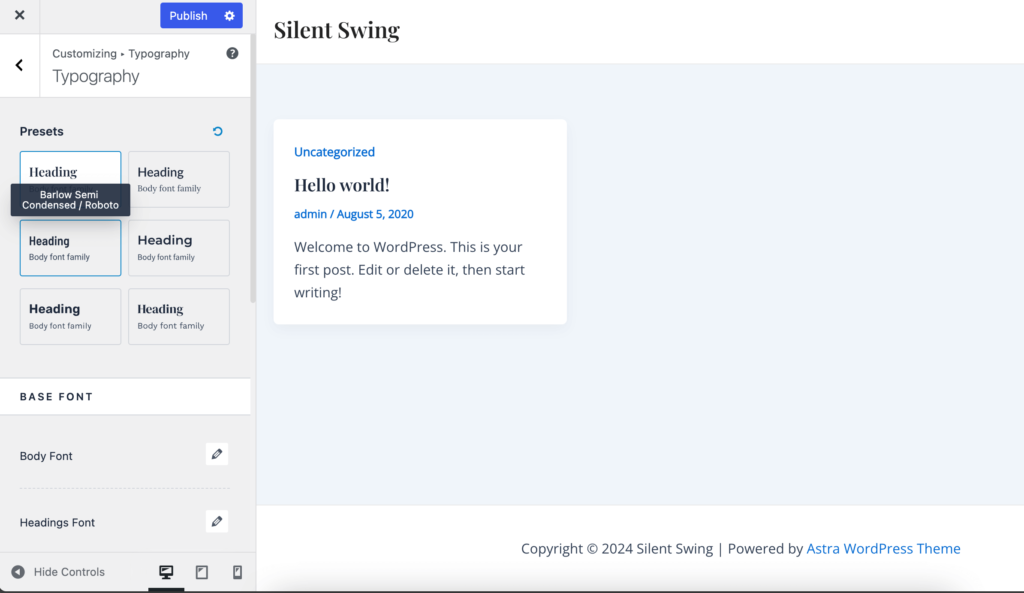
بالإضافة إلى ذلك، يمكنك تغيير الخطوط للعناصر الفردية داخل القالب الخاص بك.
على سبيل المثال، يمكنك استخدام خط مختلف للنص الأساسي والعناوين، وحتى خطوط منفصلة لكل مستوى عنوان.
للبدء، اختر خطًا من القائمة المنسدلة "Font Family" لأي عنصر فردي.
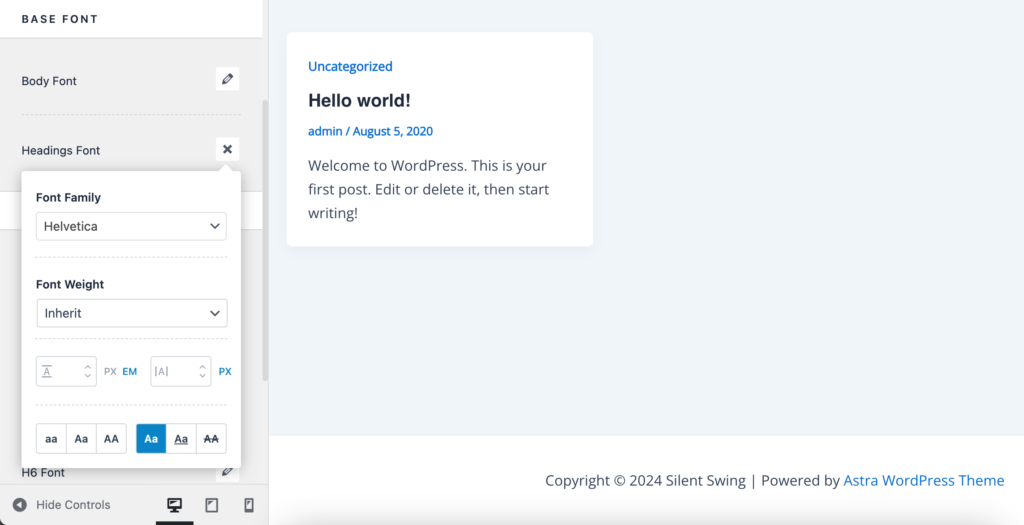
هناك المزيد من الخيارات لتغيير حجم الخط ووزنه وتحديد المتغيرات والمزيد.
عند الانتهاء، لا تنس النقر على الزر " نشر " أو " تحديث ".
من المهم ملاحظة أنه لن تقدم جميع سمات WordPress نفس الميزات والتخصيصات التي توفرها Astra. إذا لم يقدم القالب الخاص بك هذه الخيارات، فواصل القراءة للتعرف على الطريقة التالية.
2. كيفية تغيير الخطوط في محرر الموقع الكامل لـ WordPress
باستخدام قالب WordPress القائم على الكتلة مثل Twenty Twenty-Three، يمكنك استخدام محرر الموقع الكامل (FSE) لتغيير خط موقعك.
يتيح لك محرر الموقع الكامل تخصيص سمة WordPress الخاصة بك باستخدام الكتل، على غرار تحرير المنشورات أو الصفحات باستخدام محرر محتوى WordPress. ومع ذلك، FSE حاليًا في مرحلة تجريبية، ولا يدعمه سوى عدد قليل من السمات.
في هذا البرنامج التعليمي، سوف نستخدم موضوع Twenty-Twenty-Three.
للبدء، يمكنك التوجه إلى Appearance » Editor من لوحة إدارة WordPress.

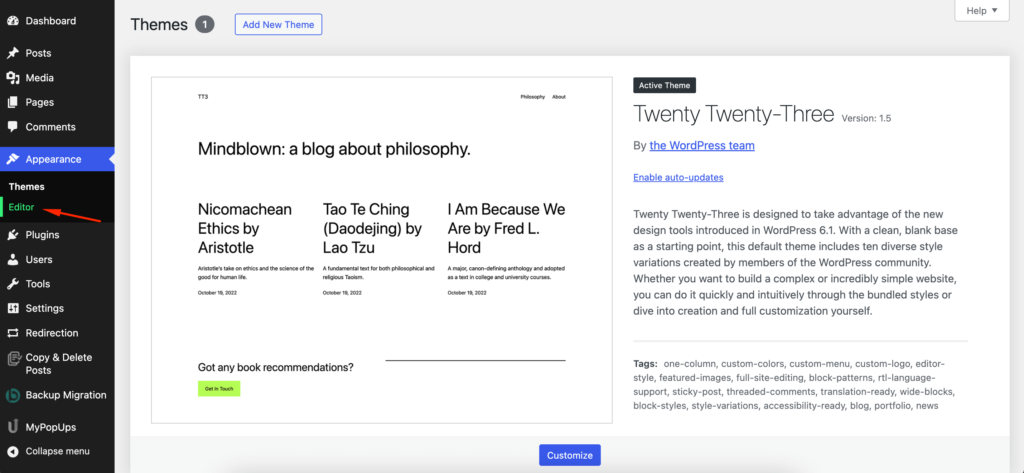
سيؤدي هذا إلى فتح محرر الموقع الكامل لموضوع WordPress الخاص بك.
بعد ذلك، يمكنك النقر فوق أيقونة " الأنماط " في الزاوية اليمنى العليا ثم النقر فوق خيار " الطباعة ".
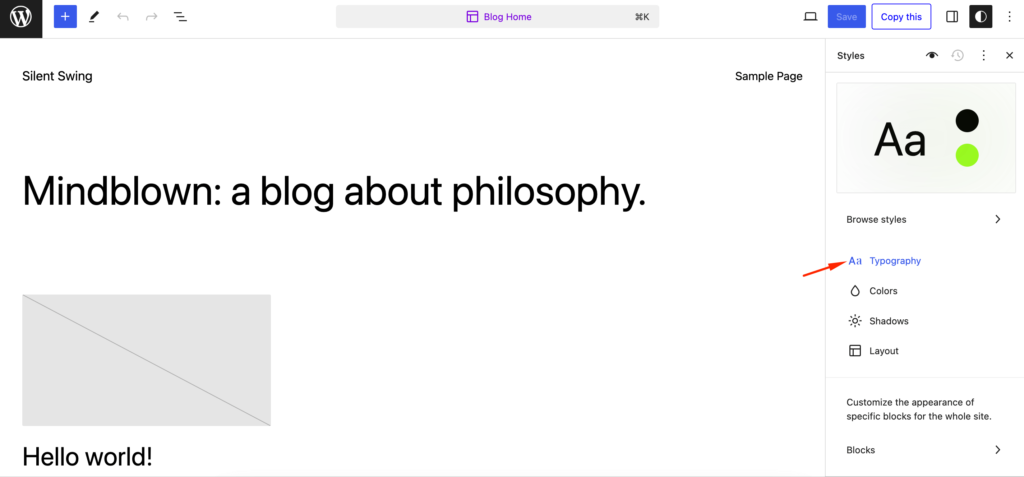
بعد ذلك، يمكنك تحديد عناصر مثل النص والروابط لتغيير أسلوب الطباعة الخاص بها.
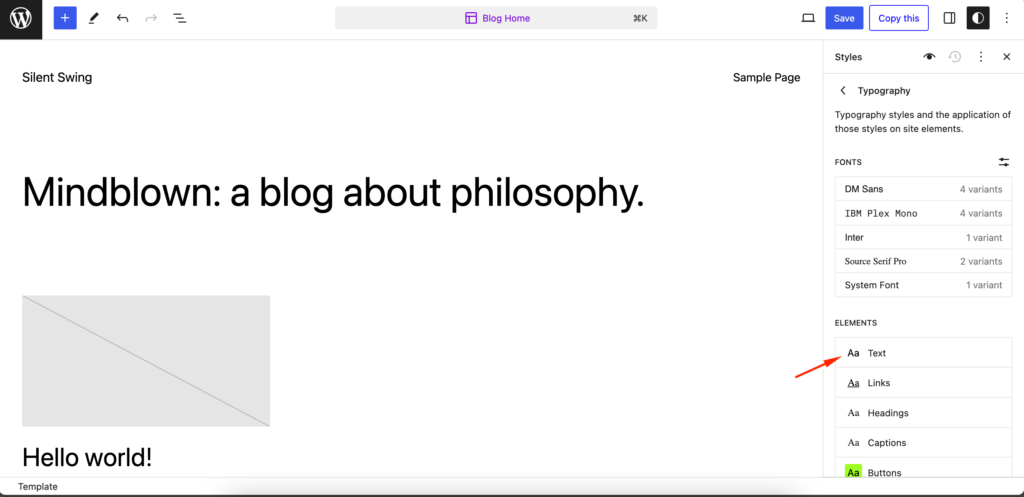
سنختار "النص" كعنصر ثم ننقر على القائمة المنسدلة "الخط" لتغيير الخط الخاص به.
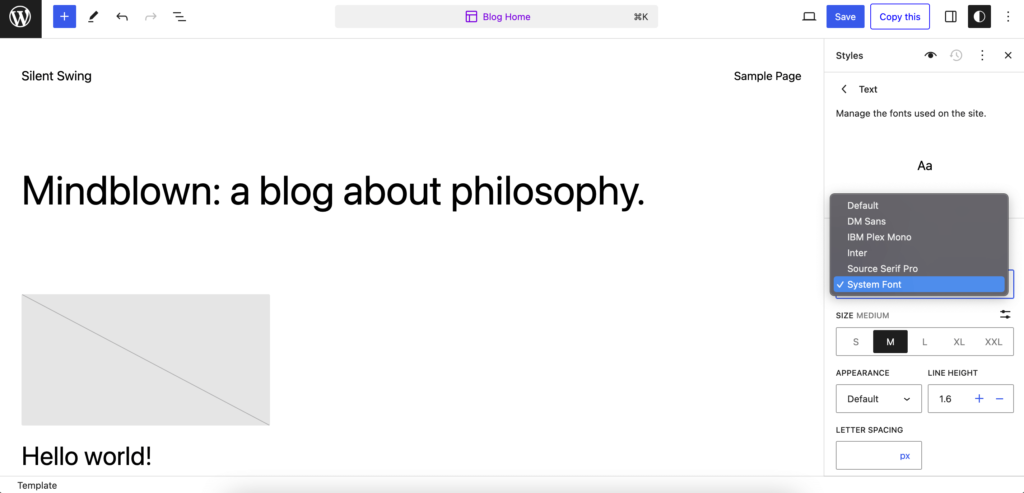
عند الانتهاء، ما عليك سوى النقر على الزر "حفظ".
لقد قمت بتغيير الخط بنجاح باستخدام محرر الموقع الكامل. يمكنك أيضًا إضافة خطوط مخصصة إلى موقع WordPress الخاص بك ثم تغييرها في محرر الموقع الكامل.
3. كيفية تغيير خطوط ووردبريس باستخدام البرنامج المساعد لخطوط ووردبريس
هناك طريقة أخرى لتغيير خطوط WordPress وهي استخدام مكون إضافي مثل Fonts Plugin.
يتيح لك هذا المكون الإضافي للطباعة في WordPress إضافة الآلاف من خطوط Google ومتغيرات الخطوط المختلفة إلى موقع الويب الخاص بك.
أولاً، ستحتاج إلى تثبيت وتفعيل Fonts Plugin.
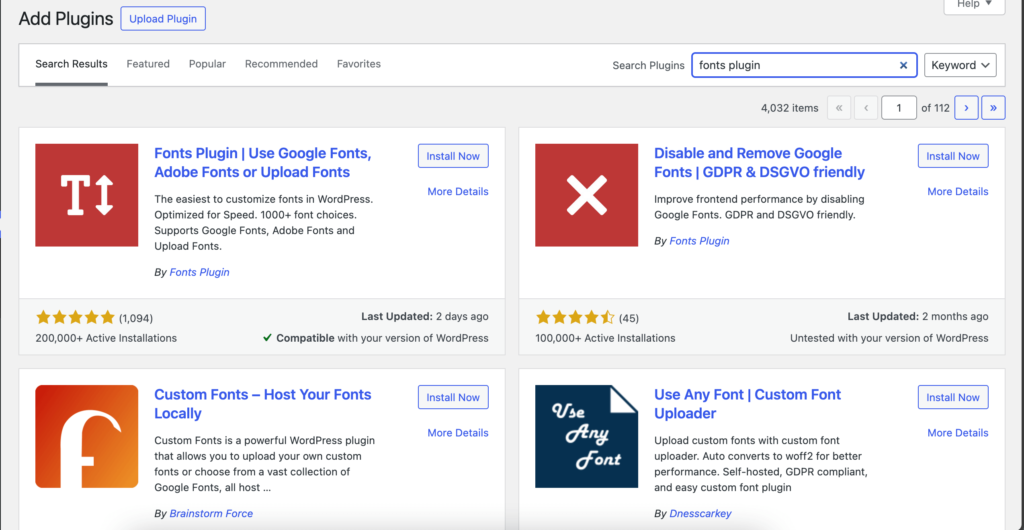
سيؤدي هذا إلى فتح خيارات تخصيص المكون الإضافي في أداة تخصيص القالب الخاص بك.
في هذه الصفحة، انقر فوق قائمة "الإعدادات الأساسية".
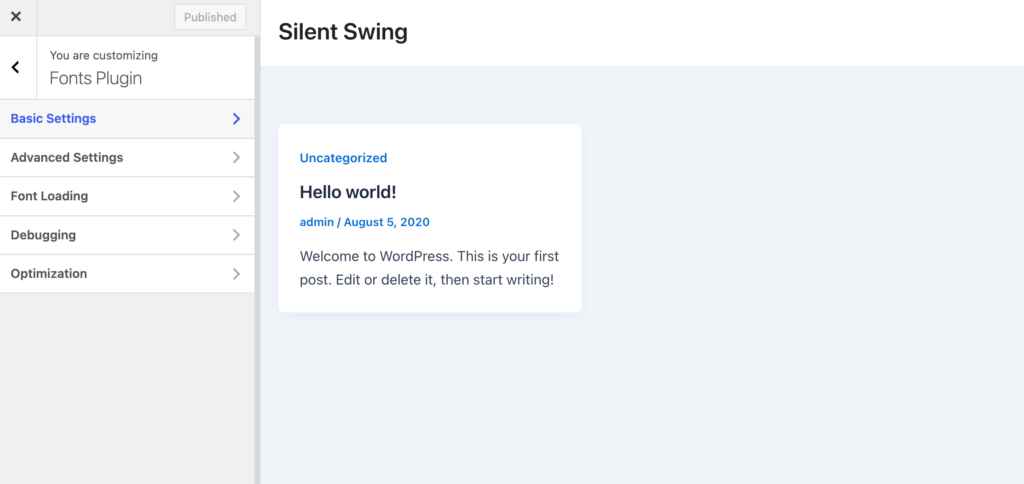
بمجرد الدخول إلى عنصر القائمة، يمكنك البدء في تخصيص الطباعة للمحتوى والعناوين والأزرار. قم بتوسيع القائمة المنسدلة لكل عنصر نص وحدد الخط المفضل لديك.
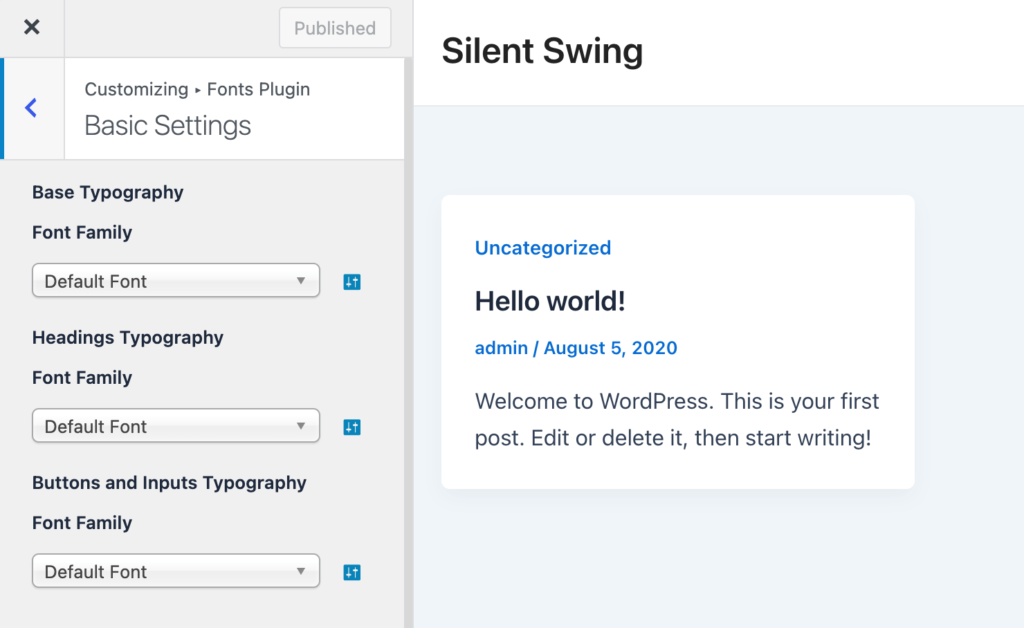
بمجرد الانتهاء من ذلك، لا تنس النقر فوق الزر " نشر "، وسيقوم ملحق الخطوط بتحديث التغييرات.
4. كيفية تخصيص مظهر الخط في محرر محتوى WordPress
يمكنك أيضًا تغيير كيفية ظهور الخطوط في منشورات وصفحات مدونة محددة باستخدام محرر المحتوى.
الجانب السلبي هو أن هذه الطريقة ستطبق الخط الجديد فقط على هذا المنشور أو الصفحة المحددة. ستحتاج إلى تكرار هذه الخطوات لكل منشور أو صفحة تريد فيها تخصيصات مماثلة.
على الرغم من أن هذه الطريقة مفيدة للتغييرات اللاحقة، فكر في الخيارات الأخرى إذا كنت بحاجة إلى تغيير الخط على مستوى الموقع.
لتغيير الخط باستخدام محرر محتوى WordPress، قم بتحرير منشور أو إنشاء منشور جديد. في محرر محتوى WordPress، حدد النص الذي تريد تعديله.
في لوحة الإعدادات على يمينك، انتقل إلى قسم " الطباعة ". انقر على النقاط الثلاث بجوار " الطباعة " وحدد " المظهر " من القائمة المنسدلة.

بمجرد القيام بذلك، ستظهر إعدادات " المظهر ". انقر على القائمة المنسدلة لتحديد نمط للخط الخاص بك. يمكنك اختيار خيارات مثل غامق، ورفيع، ومائل، وأسود، وغامق مائل، وغامق جدًا، والمزيد.
في هذه المنطقة، يمكنك أيضًا تغيير حجم الخط واختيار حالة الأحرف وتحرير اللون وتمكين الأحرف الاستهلالية المسقطة والمزيد.
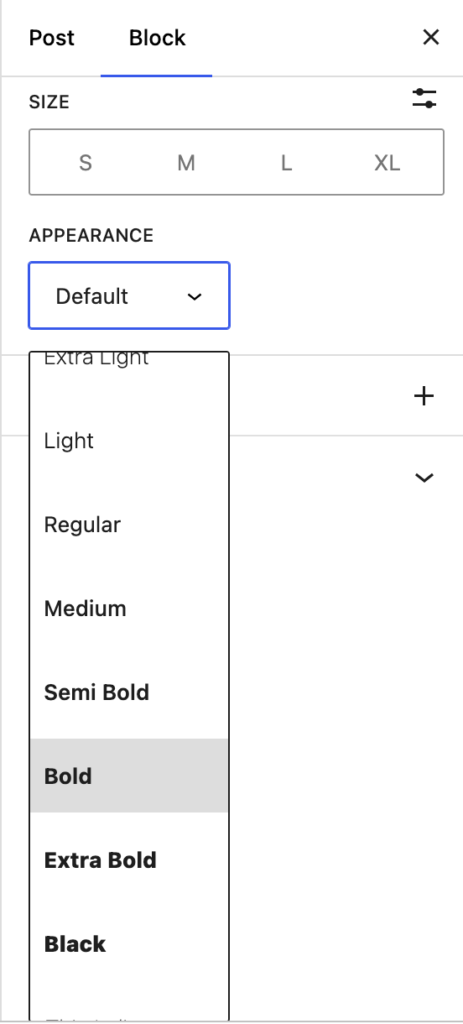
لا تنس تحديث صفحتك أو نشرها عند الانتهاء.
5. كيفية تغيير خطوط ووردبريس باستخدام محرر الكتلة
باستخدام محرر الكتلة، يمكنك تغيير مظهر الخطوط الخاصة بك. يمكنك ضبط لون النص والخلفية، وضبط الحجم، وتعديل المظهر. تتضمن خيارات المظهر بشكل عام وزن الخط، والذي يعتمد على الخط المختار في إعدادات القالب الخاص بك.
بالإضافة إلى ذلك، توفر الكتل التي تحتوي على نص خيارات لجعل النص غامقًا أو مائلًا وتعيين محاذاته.
هناك خيارات إضافية لتمييز النص الخاص بك، بالإضافة إلى إضافة تعليمات برمجية وصور مضمنة، أو يتوسطه خط. وأخيرًا، يمكنك إضافة أحرف منخفضة، بالإضافة إلى أحرف مرتفعة.
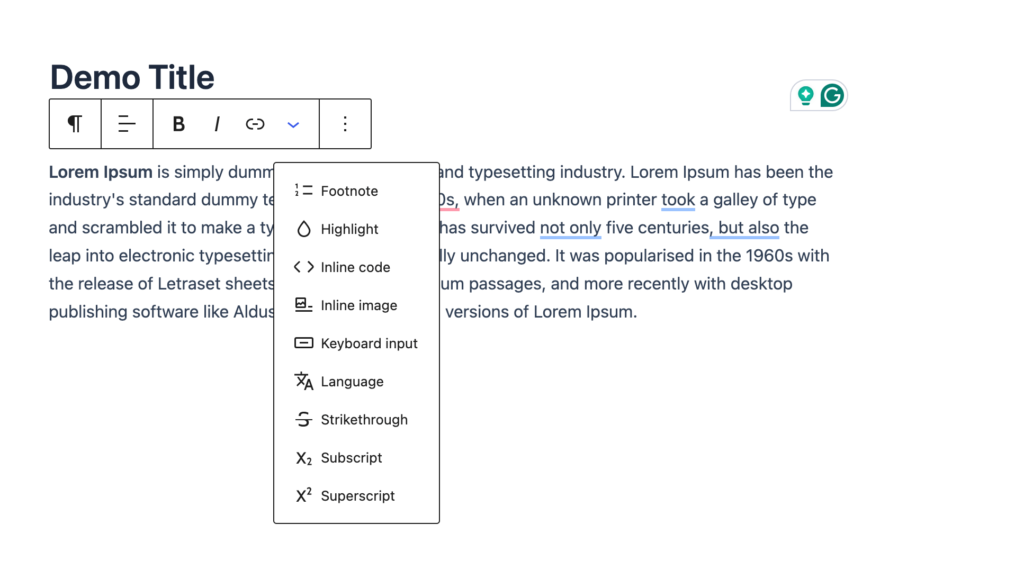
هذه هي الطريقة التي يمكنك من خلالها استخدام محرر الكتل لتخصيص الخطوط وتحسينها على موقع WordPress الخاص بك.
قم بتحديث الخطوط الخاصة بك لجعل موقع WordPress الخاص بك أكثر سهولة في الاستخدام!
لقد وصلنا إلى نهاية مقالتنا، والآن أنت تعرف كيفية تغيير الخطوط في ووردبريس.
الخط المختار جيدًا يمكن أن يجعل المحتوى الخاص بك أكثر جاذبية وأسهل في القراءة. سيشجع الزوار على قضاء المزيد من الوقت على موقعك.
علاوة على ذلك، إذا كنت تدير موقعًا للتجارة الإلكترونية، فإن الخط الصحيح يمكن أن يحدث فرقًا كبيرًا. على سبيل المثال، يمكن أن يساعد اختيار خط واضح وجذاب المستخدمين على قراءة أوصاف المنتج بسهولة. وهذا بدوره يؤثر على قرارات الشراء الخاصة بهم.
إذا واجهت أي مشاكل أثناء إعداد الخطوط على موقع WordPress الخاص بك، فأخبرنا بذلك في قسم التعليقات.
